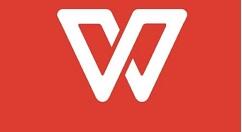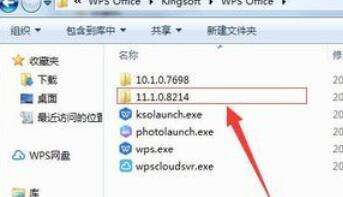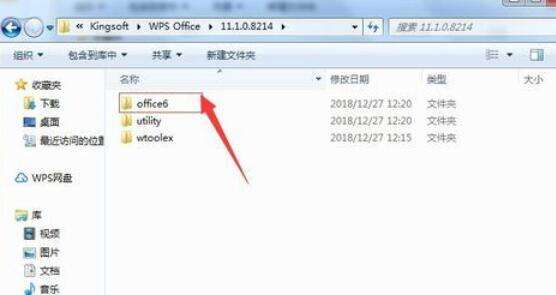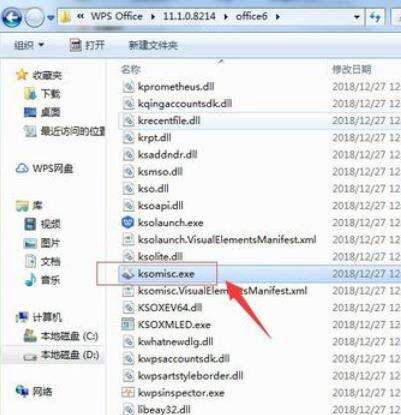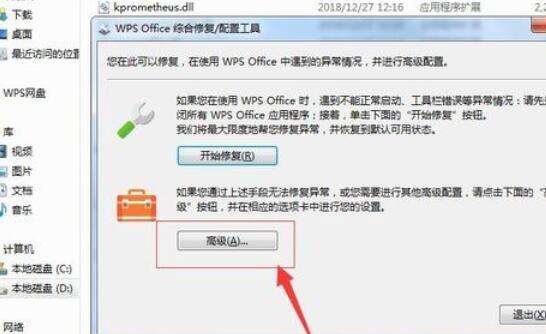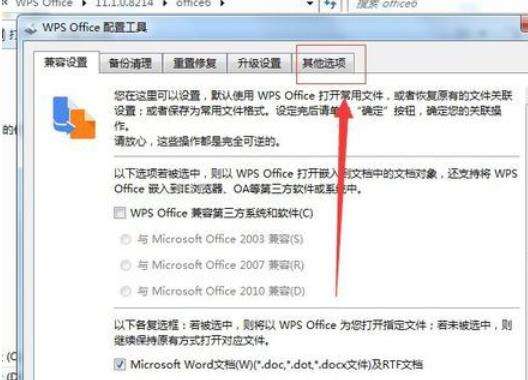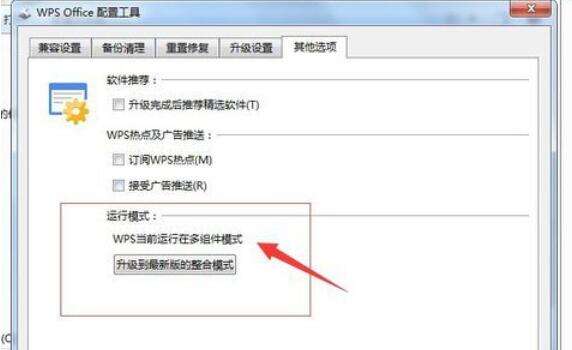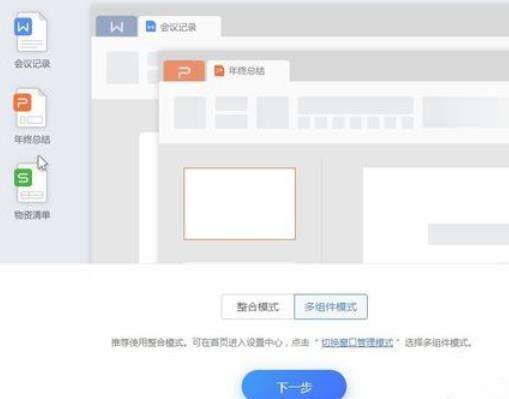wps2019把word和excel分开的操作教程
办公教程导读
收集整理了【wps2019把word和excel分开的操作教程】办公软件教程,小编现在分享给大家,供广大互联网技能从业者学习和参考。文章包含462字,纯文字阅读大概需要1分钟。
办公教程内容图文
打开wps2019的文件夹后,找到该软件的版本号,这儿就选择11开头的文件夹,如图所示:
在选择以上文件夹后,找到一个“office6”文件夹并点击,如图所示:
进入这个文件夹之后,点击“ksomisc.exe”就行,这个是配置工具可以进行相关设置,如图所示:
接下来需要在弹出的 界面中选择下方中的第二个,然后点击“高级”就行了,如图所示:
在弹出的界面中选择“其他选项”,然后将下方“运行模式”改变为下图中的模式,如图所示:
另外在设置成功之后,一定要点击确定,再次打开wps2019时,我们需要多组件模式,如图所示:
注意:在设置成功后,要注意重新启动一下wps2019才能设置成功。
上文就讲解了wps2019把word和excel分开的操作方法,希望有需要的朋友都来学习哦。